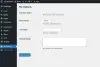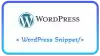Trong bài viết này, tôi sẽ hướng dẫn bạn thêm xóa hay chỉnh sửa các option trong bộ lọc mặc định trong trang sản phẩm của WooCommerce thông qua các hook có sẵn.
Xóa option trong bộ lọc sản phẩm WooCommerce
Sử dụng hook woocommerce_catalog_orderby để xóa item "Thứ tự mặc định" hay "default sorting" , ví dụ như chèn đoạn code sau vào functions.php sau:
add_filter( 'woocommerce_catalog_orderby', 'devwk_remove_default_sorting_options' );
function devwk_remove_default_sorting_options( $options ){
unset( $options[ 'popularity' ] );
//unset( $options[ 'menu_order' ] );
//unset( $options[ 'rating' ] );
//unset( $options[ 'date' ] );
//unset( $options[ 'price' ] );
//unset( $options[ 'price-desc' ] );
return $options;
}Trong đó:
- menu_order: Thứ tự mặc định, hiển thị sản phẩm theo giá trị mặc định tring setting, nếu không setting sẽ mặc định là theo bảng chữ cái
- popularity : thứ tự theo mức độ phổ biến
- rating : theo thứ tự điểm đánh giá.
- date : theo thứ tự mới nhất
- price : theo thứ tự giá thấp đến cao
- price-desc: theo thứ tự giá từ cao đến thấp
Đổi tên option trong bộ lọc sản phẩm WooCommerce
Để đổi tên hay label của item trong bộ lọc chúng ta vẫn sử dụng hook woocommerce_catalog_orderby, ví dụ như xóa bộ lọc theo thứ tự giá từ cao đến thấp và đổi tên bộ lọc giá từ thấp đến cao bằng lọc theo giá "Sort by price" như sau.
add_filter( 'woocommerce_catalog_orderby', 'devwk_rename_default_sorting_options' );
function devwk_rename_default_sorting_options( $options ){
unset( $options[ 'price-desc' ] ); // remove
$options[ 'price' ] = 'Sort by price'; // rename
return $options;
}Kết quả
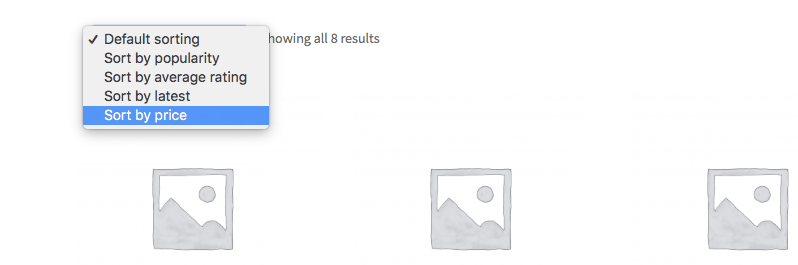
Thay đổi vị trí option trong bộ lọc sản phẩm WooCommerce
Đôi khi bạn cần thay đổi vị trí của các bộ lọc, cũng là hook woocommerce_catalog_orderby sẽ giúp bạn làm điều đó. Ví dụ :
add_filter( 'woocommerce_catalog_orderby', 'devwk_change_sorting_options_order', 5 );
function devwk_change_sorting_options_order( $options ){
$options = array(
'menu_order' => __( 'Default sorting', 'woocommerce' ), // you can change the order of this element too
'price' => __( 'Sort by price: low to high', 'woocommerce' ), // I need sorting by price to be the first
'date' => __( 'Sort by latest', 'woocommerce' ), // Let's make "Sort by latest" the second one
// and leave everything else without changes
'popularity' => __( 'Sort by popularity', 'woocommerce' ),
'rating' => 'Sort by average rating', // __() is not necessary
'price-desc' => __( 'Sort by price: high to low', 'woocommerce' ),
);
return $options;
}Thứ tự mới sẽ thay đổi theo thứ tự ở trên
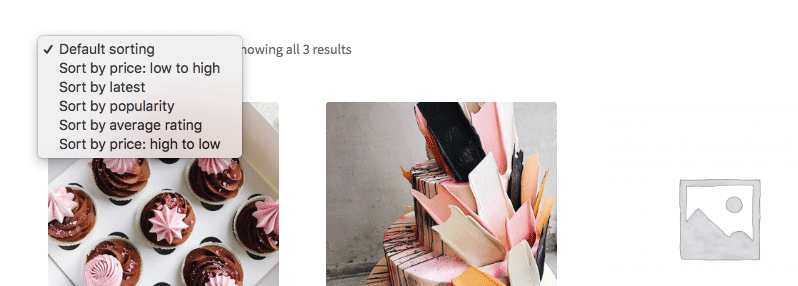
Tạo một option trong bộ lọc sản phẩm WooCommerce
Trong bài hướng dẫn này sẽ tạo một option đơn giản là lọc theo tên sản phẩm ( "Sort alphabetically" ) và hiển thị sản phẩm có trong kho ("Show products in stock first").
Bước 1: Tạo option "Sort alphabetically" và "Show products in stock first" bằng cách thêm đoạn code vào functions.php
add_filter( 'woocommerce_catalog_orderby', 'devwk_add_custom_sorting_options' );
function devwk_add_custom_sorting_options( $options ){
$options['title'] = 'Sort alphabetically';
$options['in-stock'] = 'Show products in stock first';
return $options;
}Bước 2: Sử dụng filter woocommerce_get_catalog_ordering_args để xử lý khi option mới tạo được chọn
add_filter( 'woocommerce_get_catalog_ordering_args', 'devwk_custom_product_sorting' );
function devwk_custom_product_sorting( $args ) {
// Sort alphabetically
if ( isset( $_GET['orderby'] ) && 'title' === $_GET['orderby'] ) {
$args['orderby'] = 'title';
$args['order'] = 'asc';
}
// Show products in stock first
if( isset( $_GET['orderby'] ) && 'in-stock' === $_GET['orderby'] ) {
$args['meta_key'] = '_stock_status';
$args['orderby'] = array( 'meta_value' => 'ASC' );
}
return $args;
}Với meta _stock_status chỉ có thể là một trong các giá trị instock, outofstock, onbackorder.
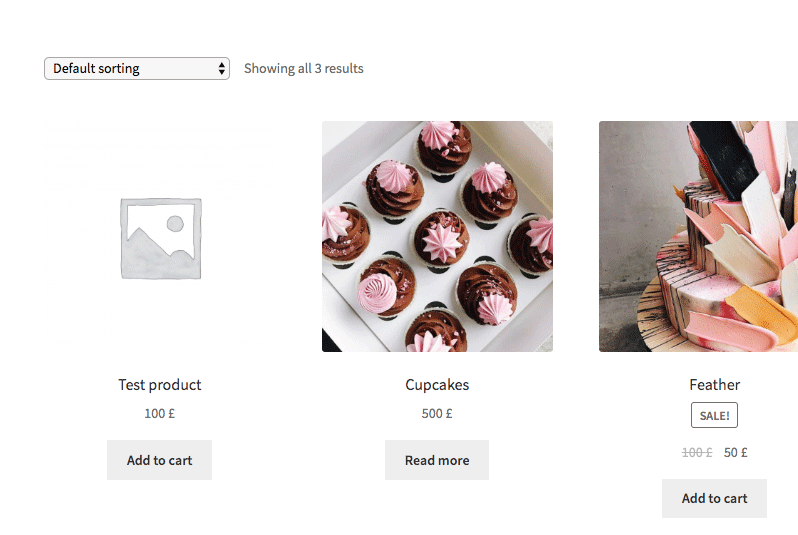
Xóa bỏ hoàn toàn bộ lọc sản phẩm WooCommerce
Cách 1: Sao chép file templates/loop/orderby.php trong plugin WooCommerce vào theme của bạn và để trống nó.
Cách 2: Sử dụng hook woocommerce_catalog_ordering bằng cách chèn code vào functions.php như sau
remove_action( 'woocommerce_before_shop_loop', 'woocommerce_catalog_ordering', 30 );